ホーム
> crft 勝手マニュアル
> Adobe Illustratorの勝手マニュアル
> Illustratorのメインメニュー
> ウィンドウ(W)
> 線(K) Ctrl+F10
- 3Dとマテリアル
- CC ライブラリ
- CSS プロパティ
- Retype (Beta)
- SVGインタラクティビティ(Y)
- アクション(N)
- アセットの書き出し
- アピアランス(E) Shift +F6
- アートボード
- カラー F6
- カラーガイド Shift +F3
- グラデーション Ctrl
+F9
- グラフィックスタイル(S) Shift +F5
- コメント
- シンボル Shift +Ctrl +F11
- スウォッチ(H)
- ドキュメント情報(D)
- ナビゲーター
- バージョン履歴
- パスファインダー(P) Shift +Ctrl +F9
- パターンオプション
- ヒストリー
- ブラシ(B) F5
- プロパティ
- ラーニング(廃止)
- リンク(I)
- レイヤー(L) F7
- 分割・統合プレビュー
- 分版プレビュー
- 変形 Shift +F8
- 変数(R)
- 属性 Ctrl +F11
- 情報 Ctrl +F8
- 整列 Shift +F7
- 書式
OpenType
タブ
字形
文字
文字スタイル
段落
段落スタイル - 画像トレース
- 線(K) Ctrl +F10
- 自動選択
- 透明 Shift +Ctrl +F10
- グラフィックスタイルライブラリ
- シンボルライブラリ
- スウォッチライブラリ
- ブラシライブラリ
線(K) Ctrl+F10
Adobe Illustrator ウインドウメニュー>線メニューの解説です。
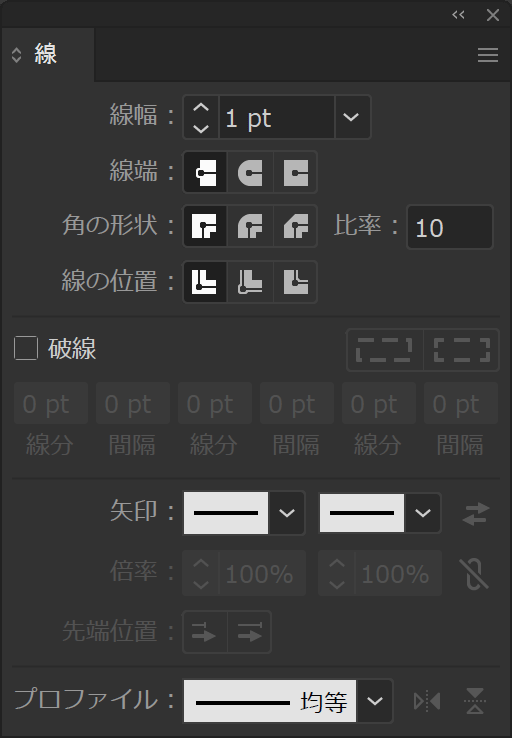
- オプションを表示・隠す
パネルメニューとそのパネルの内容が非常にシンプルですが、パネルメニューのオプションを表示するを選択してフル機能にすると一挙に多機能になります。
上の画像はオプションを表示した状態です。
線幅・線端・角の形状・線の位置
線幅は線の太さを指定します、太さの単位は初期状態ではptになっています。
先端はパスの端の処理の仕方でパスの終わりが問答無用に線の終わりか、指定した線幅の分はみ出すか、またはみ出した部分を丸く処理するかを選択できます。
角の形状は角になった部分の処理方法で丸く処理するか、面取り状態にするか、そのままにするかを指定します、そのままの場合がケース・バイ・ケースであまり鋭角になっていると意図しないような結果になることがあり、そのような場合は比率に入力する値で調節します。
比率の数値を下げると尖った部分がなくなり、増やすと尖った処理になります。
線の位置は閉じたパスに対してだけ有効な機能で、線の表示を閉じたパスの内側か外側か中央かを指定します。
破線
点線を描画するための機能です。
描画したい点線の描画部分、隙間をデフォルトではpt 数で指定します、複数指定することが可能なので、単純な点線だけではなく長い線ー短い 間隔 ー短い線ー短い間隔など変化のある点線も指定が可能です。
右側にある長方形のアイコンは四角などを点線で表現したとき角部分にうまく線が描画されないときに利用する機能です。